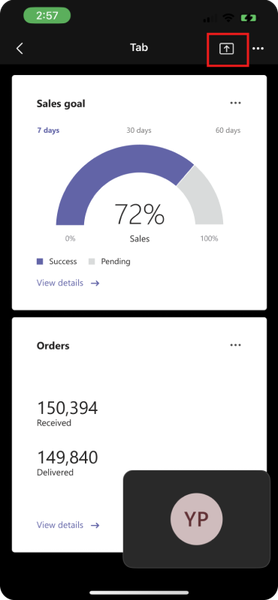Примечание
Для доступа к этой странице требуется авторизация. Вы можете попробовать войти или изменить каталоги.
Для доступа к этой странице требуется авторизация. Вы можете попробовать изменить каталоги.
Microsoft Teams расширяет возможности собраний, предоставляя функции, упрощающие совместную работу и общение. Функция совместного использования экрана является ярким примером, позволяя пользователям представить весь экран, определенные окна или даже сеансы доски. Эта возможность необходима для эффективной презентации и совместной работы, так как она обеспечивает всем участникам возможность просматривать общее содержимое и взаимодействовать с ним, что делает виртуальные собрания более динамичными и привлекательными.
Помимо демонстрации экрана, Microsoft Teams предлагает различные средства, предназначенные для повышения производительности виртуальных взаимодействий. Эти средства реплицируют динамику очно-соответствующих собраний, позволяя пользователям эффективно работать вместе независимо от их физического расположения. Интеграция этих функций в Teams позволяет организациям проводить более интерактивные и плодотворные собрания, что обеспечивает более эффективную командную работу и результаты.
Общий доступ к содержимому на этапе и экран для собраний — это функции, которые расширяют возможности обмена данными в Teams. Общий доступ к сцене позволяет пользователям предоставлять общий доступ к приложению на этапе собрания из боковой панели собрания в текущем собрании. Демонстрация содержимого с экрана для собраний позволяет пользователям делиться содержимым на этапе собрания в Teams с помощью архитектуры совместного использования экрана.
В следующей таблице перечислены сценарии использования функций "Общий доступ к экрану" и "Общий доступ к сценарию".
| Функция | Общий доступ к сцене | Демонстрация содержимого экрана для этапа |
|---|---|---|
| Уровень взаимодействия | Позволяет участникам взаимодействовать с содержимым. | Режим "Только просмотр" приложения или содержимого. |
| Scenarios | Совместная работа, например доска. | Сценарии совместного использования, такие как просмотр панелей мониторинга в собрании scrum. |
| Усилия разработчика | Требуется больше усилий. | Цель заключается в сокращении усилий разработчиков по переносу приложения или содержимого на этап собрания. |
| Логика реализации | Подходит для небольших собраний. | Подходит для собраний большего размера или если только один пользователь имеет лицензию premium. |
Общий доступ к сцене
Совместное использование на этапе позволяет пользователям предоставлять общий доступ к приложению на этапе собрания с боковой панели собрания в текущем собрании. Этот общий доступ является интерактивным и совместным по сравнению с пассивным демонстрацией экрана.
Чтобы вызвать общий доступ к сцене, пользователи могут щелкнуть значок Поделиться на сцену в правом верхнем углу боковой панели собрания. Значок "Поделиться в стадию" является собственным для клиента Teams, и при его выборе все приложение предоставляется на этапе собрания.
Манифест приложения
Чтобы предоставить общий доступ к приложению этапу собрания, необходимо настроить разрешения контекста и разрешения на согласие для конкретных ресурсов (RSC) в манифесте приложения:
Обновите
contextсвойство в манифесте приложения следующим образом:"context": [ "meetingSidePanel", "meetingStage" ]Получите разрешения RSC, настроив
authorizationсвойство иnameиtypeвresourceSpecificполе следующим образом:"authorization": { "permissions": { "resourceSpecific": [ { "name": "MeetingStage.Write.Chat", "type": "Delegated" } ] } }
API-интерфейсы расширенного общего доступа для промежуточного использования
Существует множество сценариев, в которых общий доступ ко всему приложению на стадии собрания не так полезен, как предоставление общего доступа к определенным частям приложения:
Для приложения для мозгового штурма или доски пользователь может поделиться определенной доской на собрании, а не ко всему приложению со всеми досками.
Для медицинского приложения, врач может захотеть поделиться только рентгеновским снимка на экране с пациентом, а не делиться всем приложением со всеми записями пациентов или результатами и т. д.
Пользователю может потребоваться предоставить общий доступ к содержимому от одного поставщика содержимого за один раз (например, YouTube), а не предоставлять доступ ко всему каталогу видео на сцене.
Чтобы помочь пользователям в таких сценариях, API-интерфейсы в клиентской библиотеке JavaScript Microsoft Teams (TeamsJS) позволяют программно вызывать общий ресурс для этапа для определенных частей приложения с помощью кнопки на боковой панели собрания.
На следующем рисунке показан параметр "Поделиться на стадию" в классическом клиенте Teams:
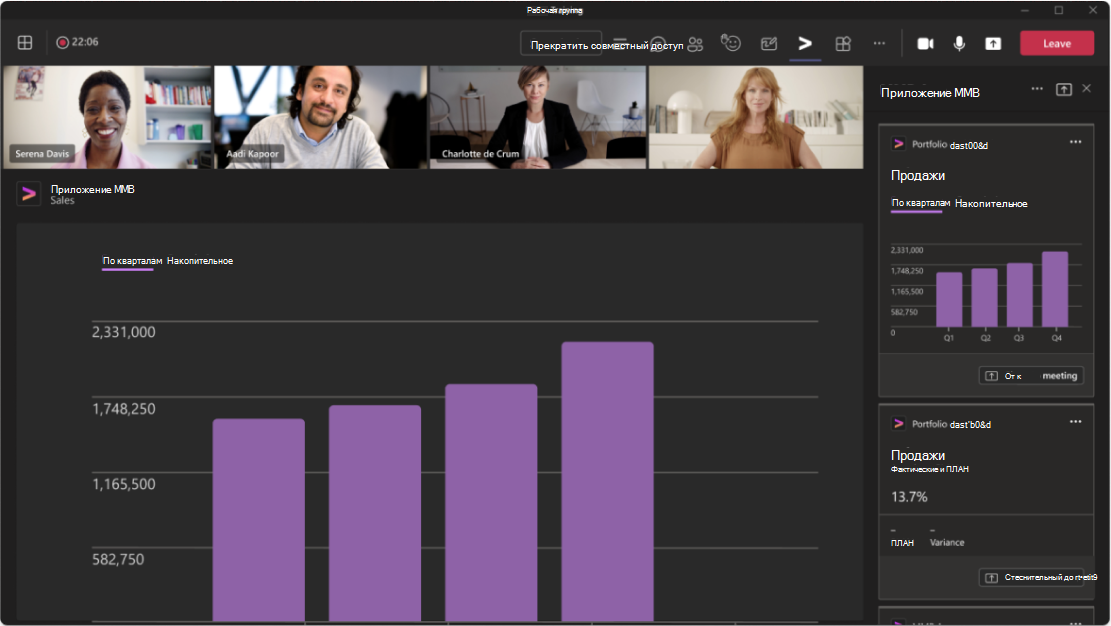
Если вы используете расширенный общий ресурс для промежуточного выполнения API, вы можете настроить текст на кнопке. Ниже приведены рекомендации по настройке.
- Используйте команду "Общий доступ", а не "Показать" или "Общий доступ к экрану", если ваш интерфейс предлагает простой общий доступ к содержимому приложения на этапе. Это задает правильное ожидание для пользователей, так как поделиться последовательно означает поделиться на этапе собраний Teams.
- Используйте более конкретный текст, чтобы предоставить осмысленный контекст сценария. Например, вы можете использовать текст, например Смотреть вместе или Играть вместе , если ваше приложение предлагает видео или случайные игры.
Используйте следующие API для предоставления общего доступа к определенной части приложения:
| Метод | Описание | Source |
|---|---|---|
| Делитесь содержимым приложения на сцене | Предоставление доступа к определенным частям приложения на стадии собрания с боковой панели собрания в собрании. | Библиотека TeamsJS |
| Получить состояние обмена сцены содержимого приложения | Получить информацию о состоянии общего доступа к приложению на сцене собрания. | Библиотека TeamsJS |
| Получить возможности обмена сцены содержимого приложения | Получите возможности приложения для совместного использования на сцене собрания. | Библиотека TeamsJS |
- Делитесь содержимым приложения на сцене
- Получить состояние обмена сцены содержимого приложения
- Получить возможности обмена сцены содержимого приложения
API shareAppContentToStage позволяет вам делиться определенными частями вашего приложения на сцене собрания. API доступен через библиотеку TeamsJS.
Массив validDomains должен разрешать внутренний appContentUrl manifest.json. В противном случае API возвращает ошибку 501.
Следующий код является примером shareAppContentToStage API:
const appContentUrl = "https://www.bing.com/";
microsoftTeams.meeting.shareAppContentToStage((err, result) => {
if (result) {
// handle success
}
if (err) {
// handle error
}
}, appContentUrl);
Параметр запроса
В следующей таблице приведены параметры запроса:
| Значение | Тип | Обязательный | Описание |
|---|---|---|---|
callback |
String | Да | Обратный вызов содержит два параметра, ошибку и результат. Ошибка может содержать ошибку типа SdkError или null при успешном использовании общего доступа. Результат может содержать значение true, если общий ресурс успешно выполнен, или значение NULL при сбое общего ресурса. |
appContentURL |
String | Да | URL-адрес, к которому предоставлен общий доступ к сцене. |
shareOptions |
Объект | Нет | Определяет дополнительные параметры общего доступа. |
shareOptions.sharingProtocol |
Перечисление | Нет | Протокол совместного использования экрана. Поддерживаемые значения: Collaborative и ScreenShare. Значение по умолчанию: Collaborative. |
Демонстрация содержимого с экрана для собраний
Примечание.
- Сеанс общего доступа могут инициировать только пользователи в клиенте, гостевые и внешние пользователи с ролью докладчика или организатора.
- Общий доступ к сцене с помощью общего доступа к экрану не поддерживается в Mac, классической Teams, мобильных устройствах, веб-приложениях и VDI.
- В Teams нельзя одновременно предоставить общий доступ к экрану и предоставить общий доступ к сцене.
Пользователи могут делиться содержимым на этапе собрания в Teams с помощью архитектуры совместного использования экрана. Когда пользователь предоставляет общий доступ к приложению на этапе собрания, приложение отображается только на устройстве докладчика, а затем экран предоставляется или зеркально отображается всем другим участникам в новом окне. После того как содержимое приложения будет предоставлено на собрании, все участники могут просматривать содержимое, но только выступающий имеет возможность взаимодействовать с содержимым, что обеспечивает просмотр нескольких игроков.
Демонстрация содержимого с экрана на этапе собрания упрощает общий доступ к содержимому приложений во время собраний и обеспечивает простой просмотр в нескольких проигрывателях. Давайте рассмотрим варианты использования функции:
| Для разработчиков | Для пользователей |
|---|---|
| Скоординированная презентация содержимого. Теперь вы можете демонстрировать координированное содержимое нескольким участникам на более крупном этапе, переходя за пределы боковой панели фиксированной ширины. Эта расширенная видимость привлекает больше внимания и тесно интегрируется с жизненным циклом собрания. | Контекстное использование инструментов. Пользователи могут легко использовать свои любимые инструменты в контексте текущего взаимодействия. Это сводит к минимуму переключение контекста и улучшает результаты собраний. |
| Стандартный общий доступ к приложениям. Базовый общий доступ ко всему приложению доступен из коробки, не требуя дополнительных инвестиций от вас. Такой упрощенный подход упрощает процесс совместного использования содержимого. | Отображение встроенного содержимого. Содержимое отображается в окне собрания, обеспечивая удобный доступ для всех участников. Нет необходимости уходить из беседы. |
| Расширенные API-интерфейсы для общего доступа к конкретному содержимому. Существующие API-интерфейсы "Общий доступ к этапу" расширены, чтобы обеспечить общий доступ к определенному содержимому через протокол демонстрации экрана. Теперь вы можете настроить общий доступ к содержимому в соответствии с конкретными вариантами использования. | Кнопка "Общий доступ" на боковых панелях собрания. Пользователи с этими ролями могут инициировать общий доступ к содержимому непосредственно на боковых панелях собрания. Это позволяет выступающим эффективно взаимодействовать с аудиторией. |
| Поддержка "Прямая ссылка" и кнопка "Поделиться на собрании". Используйте протокол общего доступа к экрану для предоставления общего доступа к содержимому с помощью глубоких ссылок или кнопки "Поделиться на собрании". Такая гибкость обеспечивает беспроблемную работу пользователей. | Участники могут начать общий доступ к содержимому через прямую ссылку или с помощью кнопки "Поделиться на собрании". Вы предоставляете оба варианта, что обеспечивает беспроблемную работу. |
Пользователи могут экранировать общий доступ к содержимому на стадии собрания в следующих сценариях:
Общий доступ ко всему приложению. Когда вы предоставляете общий доступ к вкладке на этапе собрания Teams,
contentUrlсвязанный с вкладкой отображается в новом окне приложения, и это окно предоставляется всем остальным участникам собрания. Свойствоpage.frameContextв объектеgetContextимеет значениеmeetingStage, чтобы сообщить приложению о том, что оно отображается на большой поверхности, что позволяет приложению соответствующим образом обновить свое содержимое.Примечание.
Приложения, которые указывают
MeetingStageв свойствеpage.frameContextgetContextобъекта в манифесте и объявляютMeetingStage.Write.Chatразрешения, поддерживают совместную инфраструктуру Share to Stage. Кнопка "Поделиться" инициирует существующий протокол совместной работы, а не протокол общего доступа к экрану.Предоставление доступа к определенным частям приложения на этапе собрания. Укажите соответствующий протокол совместного
appContentURLиспользования вместе с .
Следующий код является примером предоставления общего доступа к содержимому приложения в представлении этапа собрания и совместного использования содержимого в режиме просмотра только в режиме демонстрации экрана:
| Значение | Тип | Обязательный | Описание |
|---|---|---|---|
callback |
String | Да | Обратный вызов содержит два параметра, ошибку и результат. Ошибка может содержать ошибку типа SdkError или null при успешном использовании общего доступа. Результат может содержать значение true, если общий ресурс успешно выполнен, или значение NULL при сбое общего ресурса. |
appContentURL |
String | Да | URL-адрес, к которому предоставлен общий доступ к сцене. |
shareOptions |
Объект | Нет | Определяет дополнительные параметры общего доступа. |
shareOptions.sharingProtocol |
Перечисление | Нет | Протокол совместного использования экрана. Поддерживаемые значения: Collaborative и ScreenShare. Значение по умолчанию: Collaborative. |
Дополнительные сведения о параметрах см. в статье shareAppContentToStage.
Примечание.
Если для свойства задано screenShareзначение sharingProtocol , указывать в объекте getContext манифеста не нужноMeetingStage. Разрешения Resource-Specific согласия (RSC) требуются в манифесте приложения для shareAppContentToStage API независимо от используемого sharingProtocol значения.
Сценарии
| Сценарий | Пример |
|---|---|
| Приложение для включения продаж | Фиби( Phoebe), представитель компании Contoso, закрепляет приложение sales enablement для своей предстоящей встречи с Николетт, VP отдела кадров в NorthWest. Во время собрания Фиби открывает боковую панель приложения Sales enablement и видит список предварительно подготовленных содержимого, которым он может поделиться на собрании, чтобы помочь ему в продаже. Николетт может использовать содержимое в окне собрания Teams и задавать вопросы на основе показанного содержимого. |
| Contoso Cloud Board | Demet, технический менеджер программ в Компании Contoso, помогает проводить ежедневные собрания различных команд в организации. Для каждой схватки он закрепляет соответствующую pod доску в качестве вкладки для собрания standup. Во время собрания он открывает боковую панель приложения Contoso и нажимает кнопку Поделиться, указанную на боковой панели. Это позволяет доске взять на себя этап собрания для всех участников таким образом, чтобы все просматривали одну доску. По мере того как каждый участник делится своими обновлениями, Demet вносит соответствующие изменения в доске спринта, которые затем отражаются для всех остальных участников. |
Преимущества
- Вы можете показывать координированное содержимое нескольким участникам на более крупном этапе, привлекая больше внимания и более тесно интегрируясь с жизненным циклом собрания.
- Базовый общий доступ для всего приложения доступен без дополнительных инвестиций.
- Пользователи могут использовать свои любимые инструменты в контексте текущего общения, что улучшает результаты собраний.
- Содержимое отображается в окне собрания.
- Кнопка общего доступа доступна на всех боковых панелях собрания для пользователей с ролями организатора или докладчика.
- Пользователи могут инициировать общий доступ через прямую ссылку или кнопку Общий доступ на собрании.
Действие "Остановить общий доступ"
Когда пользователь отображает экран, вы можете программно управлять поведением остановки общего доступа, преобразовав кнопку Общий доступ в кнопку Остановить общий доступ после запуска общего доступа. Эта возможность позволяет пользователям запускать и прекращать общий доступ с одной и той же кнопки на боковой панели приложения.
stopSharingAppContentToStage API позволяет управлять поведением прекращения совместного использования для определенных частей приложения на этапе собрания. API доступен через библиотеку TeamsJS.
Следующий код является примером stopSharingAppContentToStage API:
microsoftTeams.meeting.stopSharingAppContentToStage((err, result) => {
if (result) {
// handle success
}
if (err) {
// handle error
}
});
Параметр запроса
В следующей таблице содержится параметр запроса:
| Значение | Тип | Обязательный | Описание |
|---|---|---|---|
| callback | String | Да | Обратный вызов содержит два параметра, ошибку и результат.
Ошибка может содержать ошибку типа SdkError или null, если общий доступ успешно прекращается. Результат содержит значение , если общий true доступ успешно останавливается или null если операция завершается сбоем. |
Преимущества
- Упрощенный поток презентации снижает путаницу пользователей.
- Программное управление действием остановки представления обеспечивает большую гибкость при управлении общим доступом к содержимому приложений во время собраний.
- Улучшенный пользовательский интерфейс обеспечивает более интуитивно понятный и удобный процесс совместного использования.
Кнопка "Скрыть собственный общий доступ"
Используйте это поле, чтобы указать, имеет ли приложение собственный общий доступ к промежуточному интерфейсу. Чтобы избежать путаницы пользователей из-за нескольких кнопок, обслуживающих одну и ту же цель, можно скрыть собственную кнопку общего доступа. Это гарантирует, что пользователи будут работать либо с пользовательской функцией совместного использования приложения, либо с собственным интерфейсом по умолчанию, но не с обоими.
Имя supportsCustomShareToStage свойства в манифесте приложения указывает, включило ли приложение поддержку предоставления общего доступа к содержимому приложения на этапе.
Следующий код является примером supportsCustomShareToStage свойства в манифесте приложения:
{
"supportsCustomShareToStage": true // hides the native share button
}
| Значение | Тип | Обязательный | Описание |
|---|---|---|---|
supportsCustomShareToStage |
Логический | Нет | Представляет, добавлена ли приложением поддержка общего доступа к этапу. Поддерживаемые значения: false и true. Значение по умолчанию: false. Можно задать значение , true чтобы скрыть собственную кнопку общего доступа. |
Преимущества
- Вы можете обеспечить согласованный обмен данными для пользователей, чтобы уменьшить путаницу, отключив кнопку "Общий доступ к этапу" по умолчанию при использовании пользовательской реализации приложения.
- Вы имеете явный контроль над взаимодействием, что позволяет включать или отключать определенные протоколы общего доступа по мере необходимости.
Получение содержимого приложения на боковой панели собрания
sharing.history.getContent API позволяет получить содержимое, к которым предоставлен общий доступ на собрании, и отобразить его на боковой панели собрания.
Когда собрание начинается, приложение, в котором предоставляется общий доступ к содержимому, автоматически открывает боковую панель собрания для пользователя, который предоставил общий доступ к содержимому. Вы можете вызвать sharing.history.getContent API, чтобы получить список общего содержимого и отобразить его на боковой панели, что делает его доступным. Для предстоящего повторяющегося собрания, где приложение уже добавлено, разработчики могут вызвать API, чтобы получить последнее содержимое, которое будет отображаться на боковой панели приложения.
Следующий код является примером для получения общего содержимого на боковой панели собрания:
// Define an async function
async function fetchContentDetails() {
// Fetches a list of content details that was shared in the meeting
const contentDetails = await microsoftTeams.sharing.history.getContent();
// Above content details can be used to hydrate the meeting side panel
// to share to meeting stage
}
Параметры полезных данных ответа
В следующей таблице приведены параметры полезных данных ответа:
| Значение | Тип | Обязательный | Описание |
|---|---|---|---|
appId |
String | Да | Идентификатор приложения, к которым требуется предоставить доступ. |
title |
String | Да | Заголовок общего содержимого. |
contentReference |
String | Да | Ссылка на содержимое общего содержимого. |
threadId |
String | Да | Идентификатор беседы, в которой был предоставлен общий доступ к содержимому. |
author |
String | Да | Идентификатор пользователя, который предоставил общий доступ к содержимому. |
contentType |
String | Да | Тип общего содержимого. Для предоставления общего доступа к сценическим сценариям Teams это значение должно иметь значение ShareToStage. |
Коды ответа
В следующей таблице приведены коды ответов:
| Код ответа | Описание |
|---|---|
| 200 | Сведения о содержимом собрания успешно получены. |
| 500 | Внутренняя ошибка. |
| 501 | API не поддерживается в текущем контексте. |
Дополнительные сведения см. в разделе sharing.history.getContent.
Создание приложения для подписывания документов на собрании
Вы можете создать приложение на собрании, позволяющее участникам собрания подписывать документы в режиме реального времени. Это упрощает проверку и подписывание документов в одном сеансе. Участники могут подписывать документы с помощью текущего удостоверения клиента.
Приложение для подписи на собрании можно использовать для:
- Добавление документов для проверки во время собрания.
- Предоставление общего доступа к документам для проверки на main этапе.
- Подписывая документы, используя удостоверение подписывателя.
Участники могут просматривать и подписывать документы, такие как соглашения о покупке и заказы на покупку.
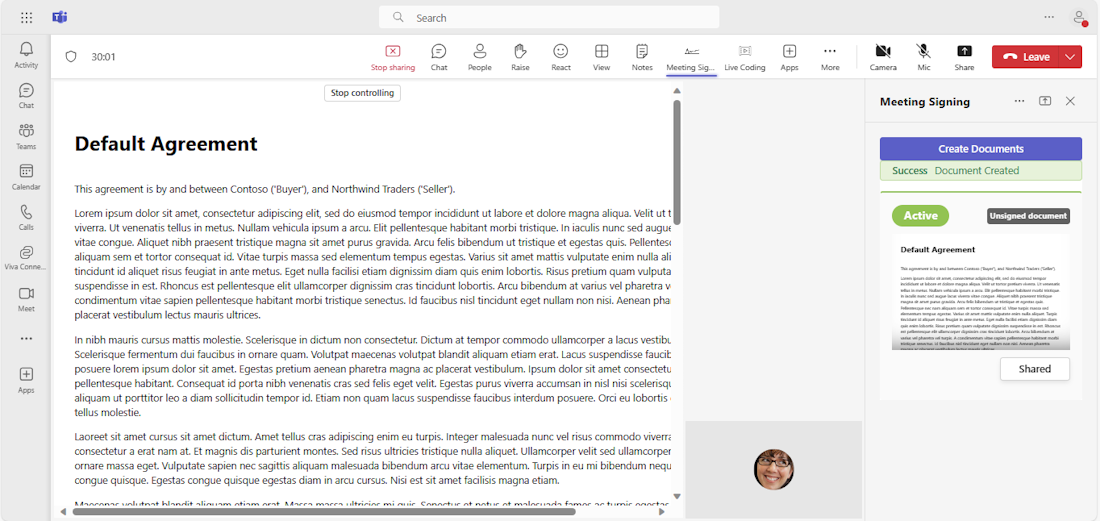
Во время собрания могут быть задействованы следующие роли участников:
- Создатель документа. Эта роль может добавлять собственные документы для проверки и подписания.
- Подписыватель: эта роль может подписывать проверенные документы.
- Читатель. Эта роль может просматривать документы, добавленные на собрание.
Пример кода
| Название примера | Описание | .NET | Node.js | Манифест |
|---|---|---|---|---|
| Пример сцены собрания | В этом примере приложения показана вкладка на этапе собрания в режиме совместной работы Stageview. | Просмотр | Просмотр | Просмотр |
| Уведомление на собрании | В этом примере приложения показано, как реализовать целевые уведомления на собраниях с помощью адаптивных карточек и взаимодействия с ботом. | Просмотр | Просмотр | Просмотр |
| Подписывание документов на собрании | Этот пример приложения позволяет пользователям просматривать и подписывать документы в режиме реального времени во время собраний. | Просмотр | Недоступно | Недоступно |
| Демонстрация содержимого экрана для этапа | В этом примере приложения показано, как включить и настроить приложения для собраний Teams, позволяя пользователям взаимодействовать с общим этапом собрания. | Просмотр | Недоступно | Недоступно |
Пошаговые инструкции
Следуйте инструкциям из пошагового руководства , чтобы создать приложение для подписывания документов на собрании.
См. также
Platform Docs